Εύκολος και γρήγορος οδηγός root για Android

Αφού κάνετε root το τηλέφωνό σας Android, έχετε πλήρη πρόσβαση στο σύστημα και μπορείτε να εκτελέσετε πολλούς τύπους εφαρμογών που απαιτούν πρόσβαση root.
Έχετε συναντήσει ποτέ μια εφαρμογή που γνωρίζετε ότι θα λατρέψει ένας φίλος σας; Φυσικά και έχετε και αντί να τους πείτε απλώς για την εφαρμογή ώστε να τη βρουν οι ίδιοι, μπορείτε να τη μοιραστείτε απευθείας μαζί τους.
Μπορείτε να επιλέξετε ανάμεσα σε δύο τρόπους όταν πρόκειται για κοινή χρήση μιας εφαρμογής. Είναι δυνατό να μοιραστείτε μια εφαρμογή χρησιμοποιώντας το πρόγραμμα περιήγησής σας ή χρησιμοποιώντας τη συσκευή σας Android.
Εάν η εφαρμογή που θέλετε να μοιραστείτε δεν βρίσκεται στη συσκευή σας, θα πρέπει να μεταβείτε στο Play Store και να αναζητήσετε την εφαρμογή. Εάν έχετε εγκαταστήσει την εφαρμογή, πατήστε παρατεταμένα την εφαρμογή και επιλέξτε Πληροφορίες εφαρμογής.
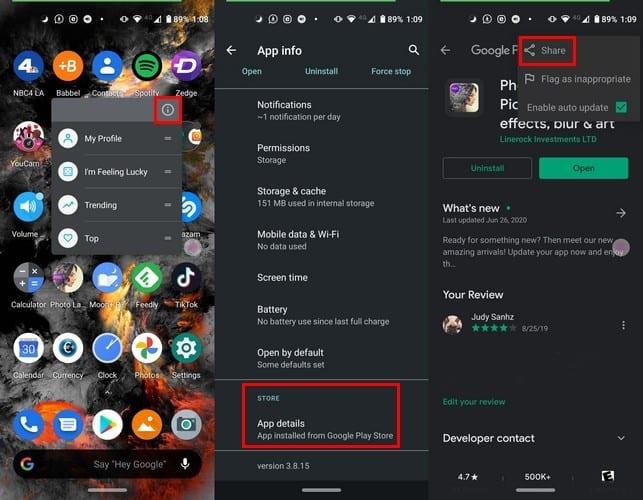
Σύρετε μέχρι τέρμα προς τα κάτω στην ενότητα Store και πατήστε στην επιλογή Λεπτομέρειες εφαρμογής. Τώρα θα πρέπει να βρίσκεστε εκεί που μπορείτε να βρείτε την εφαρμογή στο Google Play.
Πατήστε στις κουκκίδες στην επάνω δεξιά γωνία και επιλέξτε την επιλογή Κοινή χρήση. Επιλέξτε την επαφή και την εφαρμογή με την οποία θέλετε να μοιραστείτε την εφαρμογή και είστε έτοιμοι.
Η εφαρμογή θα κοινοποιηθεί ως σύνδεσμος για να πατήσει ο άλλος και θα τον μεταφέρει απευθείας στο Google Play store, όπου μπορεί να εγκαταστήσει την εφαρμογή.
Όταν μοιράζεστε μια εφαρμογή χρησιμοποιώντας τη συσκευή σας Android, σίγουρα παρατηρήσατε ότι όταν την μοιράζεστε μέσω του WhatsApp, για παράδειγμα, ήταν απλώς η κανονική σας διεύθυνση URL.
Αυτό ακριβώς είναι. Αντιγράψτε το και μοιραστείτε το μέσω email, WhatsApp, Telegram ή οποιασδήποτε άλλης εφαρμογής. Το μόνο που χρειάζεται να κάνει το άλλο άτομο είναι να πατήσει στον σύνδεσμο και να εγκαταστήσει την εφαρμογή.
Ας πούμε ότι δεν έχετε το τηλέφωνό σας μαζί σας και πρέπει να εγκαταστήσετε και να εφαρμόσετε. Στον υπολογιστή σας, συνδεθείτε στον λογαριασμό σας Google όταν βρίσκεστε στο Google Play Store με τον ίδιο λογαριασμό που έχετε στη συσκευή σας Android.
Μόλις βρείτε την εφαρμογή που θέλετε να εγκαταστήσετε, κάντε κλικ στο κουμπί Εγκατάσταση. Εάν ερωτηθείτε σε ποια συσκευή θέλετε να εγκαταστήσετε την εφαρμογή, απλώς πατήστε σε μία από τις συσκευές που αναφέρονται. Μπορείτε επίσης να πατήσετε στη λίστα Επιλογή συσκευής για να επιλέξετε άλλη συσκευή εάν αλλάξετε γνώμη.
Για να ολοκληρώσετε τα πράγματα, θα πρέπει να εισαγάγετε τον κωδικό πρόσβασής σας και να κάνετε κλικ στο κουμπί ΟΚ. Μετά από αυτό, η εφαρμογή θα εγκατασταθεί στη συσκευή σας Android.
Την επόμενη φορά που θα δείτε ένα pp που πιστεύετε ότι μπορεί να αρέσει σε έναν φίλο, θα μπορείτε να μοιραστείτε εύκολα την εφαρμογή μαζί του. Επίσης, την επόμενη φορά που θα εγκαταστήσετε μια εφαρμογή, δεν θα χρειαστεί καν να έχετε μαζί σας το τηλέφωνό σας. Ποια ήταν η τελευταία εφαρμογή που μοιραστήκατε;
Αφού κάνετε root το τηλέφωνό σας Android, έχετε πλήρη πρόσβαση στο σύστημα και μπορείτε να εκτελέσετε πολλούς τύπους εφαρμογών που απαιτούν πρόσβαση root.
Τα κουμπιά στο τηλέφωνό σας Android δεν προορίζονται μόνο για τη ρύθμιση της έντασης ήχου ή την ενεργοποίηση της οθόνης. Με μερικές απλές τροποποιήσεις, μπορούν να γίνουν συντομεύσεις για γρήγορη λήψη φωτογραφιών, παράλειψη τραγουδιών, εκκίνηση εφαρμογών ή ακόμα και ενεργοποίηση λειτουργιών έκτακτης ανάγκης.
Αν αφήσατε τον φορητό υπολογιστή σας στη δουλειά και έχετε μια επείγουσα αναφορά να στείλετε στον προϊστάμενό σας, τι πρέπει να κάνετε; Χρησιμοποιήστε το smartphone σας. Ακόμα πιο εξελιγμένο, μετατρέψτε το τηλέφωνό σας σε υπολογιστή για να κάνετε πολλαπλές εργασίες πιο εύκολα.
Το Android 16 διαθέτει γραφικά στοιχεία οθόνης κλειδώματος για να αλλάζετε την οθόνη κλειδώματος όπως θέλετε, καθιστώντας την οθόνη κλειδώματος πολύ πιο χρήσιμη.
Η λειτουργία Picture-in-Picture για Android σάς βοηθά να συρρικνώσετε το βίντεο και να το παρακολουθήσετε σε λειτουργία picture-in-picture, παρακολουθώντας το βίντεο σε μια άλλη διεπαφή, ώστε να μπορείτε να κάνετε άλλα πράγματα.
Η επεξεργασία βίντεο σε Android θα γίνει εύκολη χάρη στις καλύτερες εφαρμογές και λογισμικό επεξεργασίας βίντεο που παραθέτουμε σε αυτό το άρθρο. Βεβαιωθείτε ότι θα έχετε όμορφες, μαγικές και κομψές φωτογραφίες για να μοιραστείτε με φίλους στο Facebook ή το Instagram.
Το Android Debug Bridge (ADB) είναι ένα ισχυρό και ευέλικτο εργαλείο που σας επιτρέπει να κάνετε πολλά πράγματα, όπως εύρεση αρχείων καταγραφής, εγκατάσταση και απεγκατάσταση εφαρμογών, μεταφορά αρχείων, root και flash custom ROM, δημιουργία αντιγράφων ασφαλείας συσκευών.
Με εφαρμογές αυτόματου κλικ. Δεν θα χρειάζεται να κάνετε πολλά όταν παίζετε παιχνίδια, χρησιμοποιείτε εφαρμογές ή εργασίες που είναι διαθέσιμες στη συσκευή.
Ενώ δεν υπάρχει μαγική λύση, μικρές αλλαγές στον τρόπο φόρτισης, χρήσης και αποθήκευσης της συσκευής σας μπορούν να κάνουν μεγάλη διαφορά στην επιβράδυνση της φθοράς της μπαταρίας.
Το τηλέφωνο που αγαπούν πολλοί αυτή τη στιγμή είναι το OnePlus 13, επειδή εκτός από το ανώτερο υλικό, διαθέτει επίσης ένα χαρακτηριστικό που υπάρχει εδώ και δεκαετίες: τον αισθητήρα υπερύθρων (IR Blaster).







